Posterisiere deine Fotos, um künstlerische Effekte zu erzeugen.
Erhöhe die Dramatik in Fotos, indem du die Anzahl der Farben verringerst. Mit Adobe Photoshop kannst du das mit ein paar Klicks erledigen.

Was bedeutet Posterisierung?
Der Begriff Posterisierung stammt von dem Verfahren, mit dem Künstler früher Fotos in gedruckte Poster verwandelten. Um die Massenproduktion zu ermöglichen, mussten sie die Farbvariationen reduzieren, damit sie beim Druck weniger Farben verwenden konnten. Durch die Umwandlung von subtilen Farbverläufen vieler Farben in einheitlichere Abschnitte mit nur wenigen Farben führt die Posterisierung zu einem gemalteren oder Airbrush-Look.
Probiere eine neue kreative Herangehensweise an Fotos aus, indem du deine Urlaubskarte oder deinen nächsten Social-Media-Post posterisierst. Posterisiere ein Porträt, um dein Motiv heroisch aussehen zu lassen, oder sieh dir an, was passiert, wenn du ein Sonnenuntergangsfoto posterisierst, bevor du es mit deinen Followern teilst.

Wie du deine Bilder in Photoshop posterisieren kannst.
Egal ob dein Originalbild ein PNG oder JPEG ist, vollfarbig oder schwarz-weiß, folge einfach diesen Schritten:
1. Lade die Datei hoch.
Wähle das zu posterisierende Bild in Photoshop aus.
2. Verwandle dein Foto in ein Smart-Objekt.
Erstelle einen Smartfilter. Gehe oben in das Menü „Filter“ und klicke auf „Konvertieren für Smartfilter“. Du kannst Smartfilter hinzufügen, entfernen, anpassen oder ausblenden, sodass alle Bearbeitungen, die du vornimmst, verlustfrei sind. (Auf diese Weise kannst du jederzeit zum Originalfoto zurückkehren und von vorne beginnen).
3. Ein Foto posterisieren.
Wähle im oberen Menü „Bild“ › „Anpassungen“ › „Posterisierung“.
4. Wähle die Stufe der Posterisierung aus.
Es erscheint ein Schiebereglerfenster, in dem du eine Zahl zwischen 1 und 255 wählen kannst. Dieses Fenster legt die Anzahl der Farben fest, die in jedem der Farbkanäle erscheinen werden. Bewege den Schieberegler nach links, um die Anzahl der Farben zu verringern und den Effekt der Posterisierung zu erreichen. Das menschliche Auge neigt dazu, Veränderungen der Zahlen über 35 nicht wahrzunehmen, also versuche eine Zahl zwischen 1 und 35 zu wählen.


So fügst du selektive Posterisierungseffekte hinzu.
Wenn du die Posterisierung nicht auf dein ganzes Bild anwenden möchtest, kannst du eine Maske erstellen und den Filter selektiv auf diese Maske anwenden.
1. Erstelle eine Maske.
Klicke im Bedienfeld „Ebenen“ auf „Smartfilter“.
2. Lege als Pinselfarbe Schwarz fest.
Achte darauf, dass das schwarze Quadrat vor dem weißen liegt.
3. Malen.
Male den Bereich aus, in dem du den Effekt nicht möchtest.
Eine weitere Möglichkeit der selektiven Posterisierung ist die Verwendung des Motiv auswählen-Werkzeugs. Folge einfach diesen Schritten, nachdem du den Smartfilter erstellt hast:
1. Wähle dein Motiv aus.
Klicke im oberen Menü auf „Auswählen“ › „Motiv“.
2. Auswahl umkehren.
Klicke auf „Auswählen“ › „Umkehren“, um den Effekt auf den Hintergrund anzuwenden.
3. Ein Foto posterisieren.
Wähle im oberen Menü „Bild“ › „Anpassungen“ › „Posterisierung“.
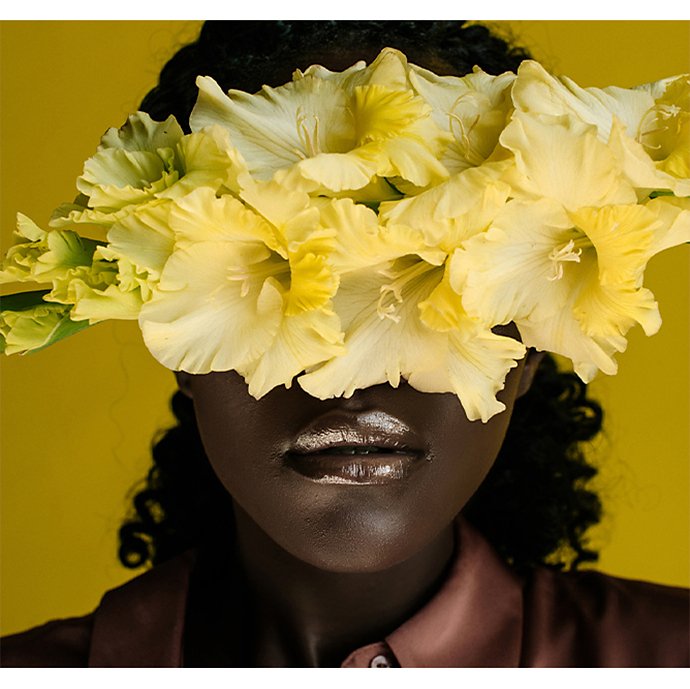

Entdecke weitere Tools für die Fotobearbeitung.
Nachdem du dein Foto posterisiert hast, solltest du dir einige der anderen Bearbeitungsmöglichkeiten ansehen.
Führe grundlegende Bearbeitungen durch.
In Photoshop kannst du schnell die Bildgröße oder das Seitenverhältnis ändern oder dein Foto zuschneiden, um genau die Größe zu erhalten, die du für den Druck oder das Teilen auf sozialen Medien brauchst. Du kannst auch kleine Flecken mit dem Reparaturpinsel-Werkzeug korrigieren.
Wechsle von Posterisierung zu Poster.
Verwandle dein posterisiertes Foto in ein echtes Poster mit Vorlagen für InDesign, Illustrator oder Photoshop.
Probiere verschiedene künstlerische Effekte aus.
Verwandle deine Fotos in Photoshop mit einer riesigen Auswahl an weiteren Smartfiltern. Erstelle Buntstift- oder Buntglaseffekte oder verwische einfach den Hintergrund. Sieh dir die Tutorials an, um mehr zu erfahren, und stöbere nach Herzenslust in der Galerie und in den verschiedenen Filtern.
Welchen Stil und welche Stimmung du auch immer erreichen willst, in Photoshop findest du einen Weg, das umzusetzen. Experimentiere weiter und schaue einfach, was du erreichen kannst.
Adobe Photoshop besser nutzen.
Erstelle mit den Photoshop-Pinseln, mit inhaltsbasiertem Füllen und vielen weiteren Werkzeugen für Fotografen wunderschöne Bilder.
Erkunde die Photoshop-Familie der Apps.
Das könnte dich auch interessieren:
Sorge mit Sekundärfarben für Stimmung in deinen Bildern.
Entdecke, wie du mit verschiedenen Farbkombinationen Grafiken gestaltest, die sofort ins Auge fallen.
Alles im Fokus mit Objektivkalibrierung.
Lerne, wie du das Objektiv deiner DSLR-Kamera kalibrierst, um sicherzustellen, dass dein Autofokus die schärfsten Bilder produziert.

Einen Neon-Effekt erzeugen.
Erstelle beeindruckende Bilder mit dieser einfachen Technik.
Entdecke das gesamte Farbspektrum der Farbfotografie.
Mit diesen Informationen über die Geschichte der Farbfotografie und verschiedene Techniken der Farbbearbeitung optimierst du deine Farbfotos.


